springboot vue electron qq聊天工具 SpringBoot + Vue + Electron 开发 QQ 版聊天工具的详细教程
不安分的猿人 人气:0
一、简介
这是一款基于
JS实现的超轻量级桌面版聊天软件。主要适用于私有云项目内部聊天,企业内部管理通讯等功能,主要通讯协议websocket。也支持web网页聊天实现。文字聊天,互传文件,离线消息,群聊,断线重连等功能。
先看一下效果,下图左边是web版,右边为PC版。
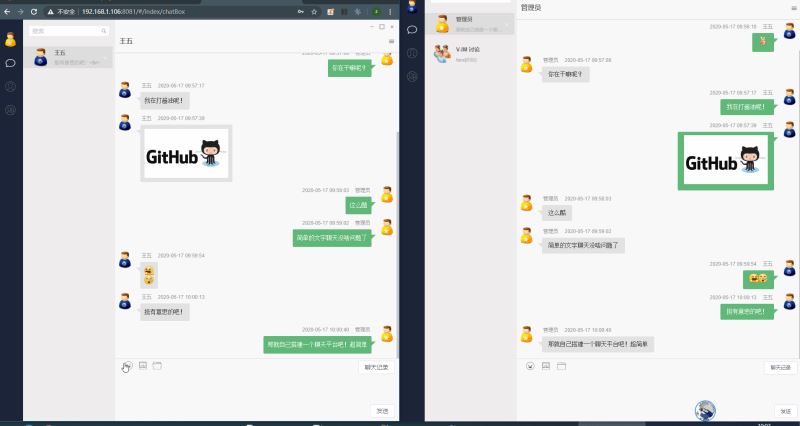
二、本地搭建
2.1 技术栈
后端技术栈:
- springboot: 让开发人员快速开发的一款Java的微服务框架。
- tio: 是百万级网络框架oauth2.0: OAuth 2.0 是一个行业的标准授权协议。
- OAuth 2.0 专注于简化客户端开发人员,同时为 Web 应用程序,桌面应用程序,手机和客厅设备提供特定的授权流程。
前端技术栈:
- vue: 套用于构建用户界面的渐进式前端框架。
- iview: 一套基于 Vue.js 的开源 UI 组件库,主要服务于 PC 界面的中后台产品。
- electron: 用HTML,CSS和JavaScript来构建跨平台桌面应用程序的一个开源库。
2.2 启动后端服务
下载项目
使用gitBash 工具下载项目到本地
git clone https://gitee.com/lele-666/V-IM.git
这里说明一下,项目的前后端代码这样就一次下载下来了。
- V-IM-PC: 前端代码
- V-IM-Server:后端代码
修改配置文件application.properties
这里主要修改数据库连接和文件上传的路径:
#server.port=8081 spring.mvc.static-path-pattern=/** #上传的文件路径 web.upload-path=D:/Temp spring.datasource.driver-class-name=com.mysql.jdbc.Driver spring.datasource.url=jdbc:mysql://127.0.0.1:3306/vim?useSSL=false spring.datasource.username=root spring.datasource.password=123456 ...
注: 后端服务的端口根据自己的需要进行设置即可,默认 8080。
初始化数据库
数据库初始化脚本在V-IM-Server\doc\init-20181231.sql,通过Navicat数据库可视化工具导入数据库脚本即可。

运行VServerApplication.java
将项目导入到Idea,自动下载项目的相关依赖后,直接运行项目VServerApplication类的main方法,就可以开发环境启动后端服务了。

2.3 启动 web 前端服务
下载依赖
一次执行下面命令,就可下载前端项目所需的所有依赖包。
cd V-IM-PC #切换目录 npm install #npm安装依赖 yarn #yarn
本地运行
本地运行两种方式,分别是 Web和PC。命令如下:
npm run serve #以web方式运行 npm run electron:serve #以客户端方式运行
注: web启动时,前端项目访问的端口是8080,会与后端的端口相同,所以将前端的访问的端口修改下就可以了。修改的文件为index.js:
export default {
app_name: "V-IM",
http_protocol: "http",
http_port: 8080, #修改这个地方
ws_port: 9326,
init: "/api/user/init",
his_url: "/api/message/list",
chat_users_url: "/api/user/chatUserList",
token_path: "/oauth/token",
register_url: "/register",
ws_protocol: "ws",
getHostUrl: function() {
return (
this.http_protocol +
"://" +
localStorage.getItem("host") +
":" +
this.http_port
);
},
...
web版的效果:

PC版的效果:

打包命令
本地测试功能问题,就可以进行项目打包了,打包命令也有两个:
npm run build #打包为web形式 npm run electron:build #打包为可执行文件
2.4 启动 PC 前端
安装PC版
这里有两种方式,直接下载作者已经打包好的*.exe文件,或者使用上面的命令自己构建PC版本。
我这里直接下载的PC版本。
下载地址:https://gitee.com/lele-666/V-IM/raw/master/v-im%20Setup%200.5.3.exe
本地运行
安装好PC版后,双击运行即可。效果如下图:

这里配置一下服务就可连接到对应的后台服务了。
三、最后
按照这样的步骤走下来,几分钟就可以搭建QQ版聊天工具了。本篇讲了开发环境搭建聊天工具的步骤。当然服务器部署也特别简单的。如果你对这款聊天工具有兴趣,不妨动动手指哦!
附t-io项目地址: https://gitee.com/tywo45/t-io
总结
加载全部内容